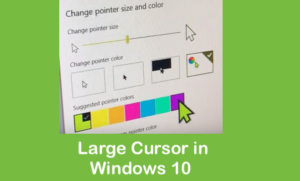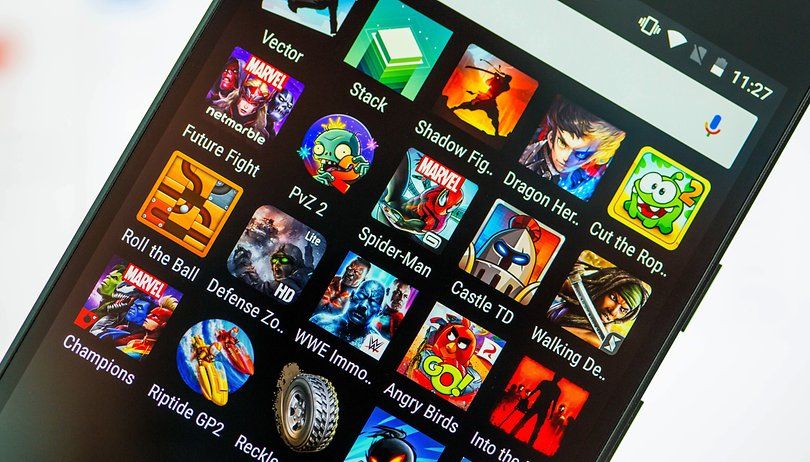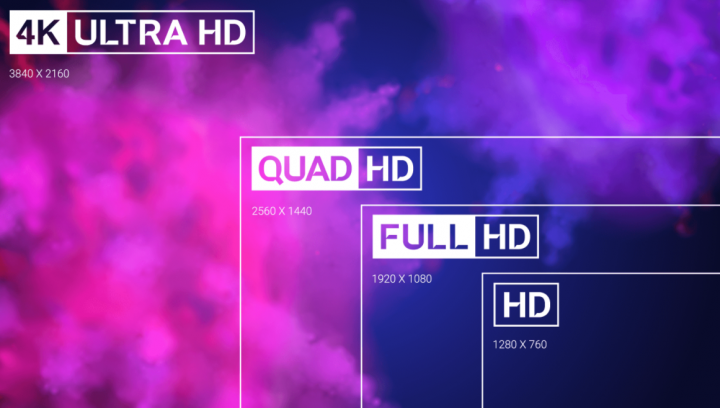Priložena pooblastila ne zadoščajo za dostop do tega tiskalnika

Ali iščete rešitev za odpravljanje težave »Potrdila niso dovolj za dostop do tega tiskalnika«? Če s tiskalnikom v skupni rabi niste povezani Windows ta računalnik vam lahko pomaga, da to odpravite. Pred kratkim mi je nekdo poslal vprašanje o tej težavi. Želel bi dostopati do tiskalnika v skupni rabi, vendar se neprekinjeno prikaže poziv za poverilnice. Da bi to odpravil, je izbrisal zahtevo za geslo za tiskalnike v skupni rabi, vendar mi ne more pomagati, da se poziv za geslo še naprej pojavlja. Sporočilo o napaki je:
Priložene poverilnice ne zadoščajo za dostop do tega tiskalnika. Ali želite določiti nove poverilnice?
Če pritisne Da in nato določi poverilnice, ki jih uporablja za prijavo Windows . Potem prejme novo sporočilo, v katerem piše:
Poverilnice so bile v nasprotju z obstoječim naborom poverilnic. Če prepišete obstoječi nabor poverilnic, lahko nekatere delujoče aplikacije prenehajo pravilno delovati. Ali res želite prepisati obstoječe poverilnice?
Uporabniki, ki se soočajo s to težavo, lahko sledijo navodilom za odpravo težave:
Glej tudi: Kako odpraviti težavo z zagonom napake pri namestitvi sistema Windows 10
Različni načini popravljanja napake »Dobavljena pooblastila ne zadostujejo za dostop do tega tiskalnika«:

Upoštevajte metode za odpravljanje težave z naslovom »Potrdila niso dovolj za dostop do tega tiskalnika«:
Rešitev 1 - Splošni predlogi
- Znova zaženite vse povezovalne naprave.
- Nato se prepričajte, da sta obe povezovalni napravi v istem omrežju ali dostopni točki.
- Če imate to težavo pri starejših TI kot Windows XP. Nato lahko z lokalnimi vrati pritrdite tiskalnik, ki je v skupni rabi v sistemu Windows 10 po določitvi lokalno pristanišče: \ Vaš sistem Windows10 SharedPrinter . Upoštevajte tudi, da zamenjate Vaš sistem Windows10 z uporabo vašega SharedPrinter ali ime naprave s tiskalnikom, ki je v skupni rabi.
- Nato preverite Požarni zid Windows konfiguracijo usmeriti napačne nastavitve v pravo smer.
- Poskusite tudi začasno izklopiti neodvisni protivirusni program, če je nameščen.
- Poskusite lahko tudi ustvariti nov uporabniški račun in preveriti, ali težava s tem izgine.
Če se še vedno soočate s težavo »Navedene poverilnice ne zadostujejo za dostop do tega tiskalnika«, se premaknite na naslednjo metodo:
Glej tudi: Kako lahko prekličem zvočno naročnino na aplikacijo
2. rešitev - Uporaba pravilnika skupine
Sledite spodnjim korakom, da odpravite težavo »Priložene poverilnice niso dovolj za dostop do tega tiskalnika«:
- Zadel
 + R in nato dodajte gpedit.msc v Teči pogovorno okno za uspešno odpiranje GPO snap-in . Dotaknite se V REDU.
+ R in nato dodajte gpedit.msc v Teči pogovorno okno za uspešno odpiranje GPO snap-in . Dotaknite se V REDU. - V levem podoknu GPO snap-in , pojdite na:
Computer Configuration > Administrative Templates > Printers
* Za sisteme, povezane z domeno, preprosto dodajte Pravila mapa po Computer Configuration.
- Spodaj Tiskalniki , v desnem podoknu poglejte za Omejitve točke in tiskanja nastavitev . Dvakrat tapnite in izberite Omogočeno . Nato se lahko premaknete pod Opcije , pogled Uporabniki lahko na te strežnike samo usmerjajo in tiskajo in nato v strežnik dodajte ime strežnika yourserver.yourdomain.yourtld format. Možnost lahko tudi prezrete, če vam ni na voljo noben strežnik. Nato lahko določite Varnostni poziv spustnih menijev do Ne prikazujte opozorila ali poziva za višino . Dotaknite se Prijavite se čemur sledi v redu .
- Nato pojdite na to pot v GPO snap-in :
Computer Configuration > Administrative Templates > Driver Installation
* Za sisteme, povezane z domeno, preprosto dodajte Pravila mapa po Computer Configuration.
- V desnem podoknu dvakrat tapnite Dovoli ne-skrbnikom, da namestijo gonilnike za te razrede nastavitve naprave . Zdaj določite politiko do Omogočeno in nato tapnite Pokaži Spodaj Opcije .
- Iz Pokaži vsebino preprosto prilepite vrednost tiskalnika GUID tj. {4D36E979-E325-11CE-BFC1-08002BE10318} . Dotaknite se v redu , Prijavite se , v redu .
Zdaj lahko zaprete GPO snap-in in nato osvežite Politika skupine motor po izvedbi gpupdate / force ukaz. Prav tako lahko znova zaženete povezovalne naprave. Po uspešnem ponovnem zagonu je treba težavo rešiti.
Zaključek:
Upam, da zdaj lahko razumete, kako odpraviti težavo »Dobavljene poverilnice ne zadostujejo za dostop do tega tiskalnika«. Če se metode izkažejo za koristne, jih delite s prijatelji in jim pomagajte. Za nadaljnja vprašanja in vprašanja nas obvestite v spodnjem oddelku za komentarje. Prav tako ne pozabite deliti svojih povratnih informacij z nami!
Čakam na vaše dragocene povratne informacije!
Preberite tudi:

 + R in nato dodajte gpedit.msc v Teči pogovorno okno za uspešno odpiranje GPO snap-in . Dotaknite se V REDU.
+ R in nato dodajte gpedit.msc v Teči pogovorno okno za uspešno odpiranje GPO snap-in . Dotaknite se V REDU.